
Pokud jste jedním z těch nesčetných lidí, kteří používají Netflix ke sledování filmů a televizních pořadů na vašem iPhonu, iPadu nebo Apple TV, budete potěšeni, že můžete skutečně používat titulky při sledování jakéhokoli obsahu Netflix, pokud jsou stejně k dispozici.
Mnoho lidí využívá titulky při sledování video obsahu na svých zařízeních z mnoha důvodů, od sluchového postižení, přes jazykové bariéry, přes sledování cizích filmů, po tiché sledování filmu nebo pořadu, aby pomohly porozumět cizímu jazyku. učení, mezi mnoha jinými důvody. Ačkoli iOS, iPadOS a tvOS mají vestavěnou funkci usnadnění pro používání titulků, oficiální aplikace Netflix nabízí možnost rychle povolit/zakázat titulky i při sledování obsahu.
Pokoušíte se najít tuto možnost v aplikaci Netflix? Tak to jste určitě na správném místě. V tomto článku budeme přesně diskutovat o tom, jak můžete snadno povolit/zakázat titulky na Netflixu na iPhonu, iPadu a Apple TV.
Jak povolit/zakázat titulky na Netflixu na iPhonu, iPadu, Apple TV
Pokud již máte předplatné Netflixu, přístup k titulkům v aplikaci Netflix je pěkný a přímočarý. Ujistěte se, že jste si nainstalovali nejnovější verzi Netflixu z App Store pro iOS, iPadOS nebo tvOS, a začněte jednoduše podle níže uvedených kroků.
- Na iPhonu, iPadu nebo Apple TV otevřete aplikaci „Netflix“.

- Dále vyberte film nebo televizní pořad, který chcete sledovat.

- Jakmile začnete sledovat obsah, klepnutím kamkoli na obrazovku otevřete nabídku přehrávání. Nyní klepněte na „Audio &Subtitles“, jak je znázorněno na snímku obrazovky níže.

- Zde budete moci podle potřeby povolit a zakázat titulky. Nebo můžete dokonce přepnout na jiný jazyk titulků.
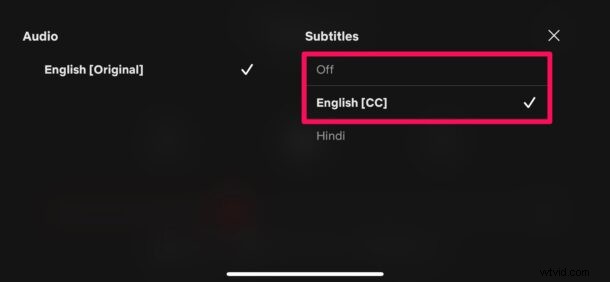
Takto snadné je zapnout a vypnout titulky při sledování obsahu Netflix na iOS, iPadOS nebo tvOS.
Pomocí stejné nabídky můžete přepnout na jiný jazyk pro sledovaný obsah, pokud je dostupný. Jak již bylo řečeno, dostupné jazyky se budou lišit v závislosti na zemi, ve které žijete.
Pamatujte, že jakmile zapnete titulky při sledování filmu nebo televizního pořadu, bude toto nastavení platit pro veškerý obsah, který od té doby sledujete na Netflixu. Nezapomeňte tedy vypnout titulky, když je již nepotřebujete.
Výchozí velikost textu pro titulky je pro většinu lidí na menší straně. Pokud však nemáte dokonalý zrak, můžete snadno změnit velikost písma titulků bez ohledu na to, zda používáte Netflix na iPhonu, iPadu nebo Apple TV.
Používáte ke sledování filmů a pořadů Apple TV+ místo Netflixu? Pokud ano, budete mít přístup k titulkům v televizní aplikaci poměrně podobným způsobem. Stejně jako u Netflixu můžete také změnit preferovaný jazyk zvuku a titulků.
Používáte titulky pro svůj oblíbený pořad na Netflixu? Máte nějaké užitečné související triky nebo postřehy? Dejte nám vědět v komentářích!
